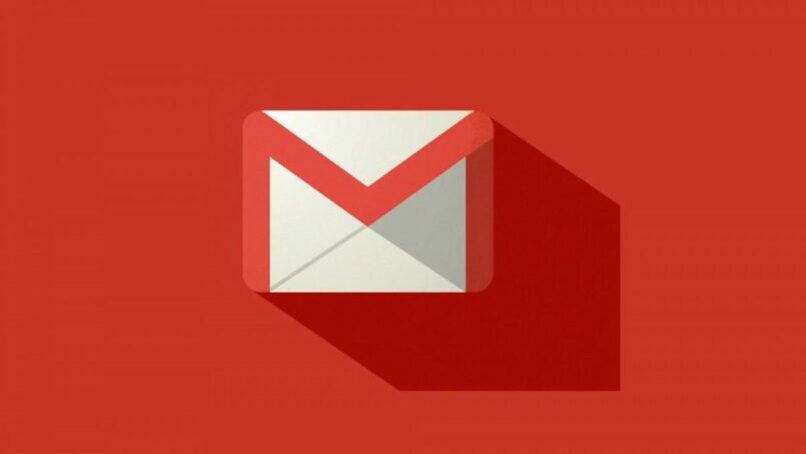
Jedną z najczęściej używanych darmowych platform pocztowych jest niewątpliwie Gmail. Wszyscy lub prawie wszyscy mamy konto Google do korzystania z poczty lub za pośrednictwem naszego telefonu komórkowego z systemem Android. I tym razem porozmawiamy o zadaniu, które z pewnością przyszło Ci do głowy w pewnym momencie korzystania z narzędzia poczty. Jak on się ma? zmień czcionkę liter w Gmailu.
Czcionka i format liter to coś istotnego w każdym e-mailu, więc jeśli nam się uda zmień czcionkę Gmaila, doświadczenie, które uzyskamy korzystając z tej poczty, będzie czymś wspaniałym i wyjątkowym. A najlepsze jest to, że odbywa się to bardzo szybko i łatwo z tej samej konfiguracji poczty e-mail.
Podczas wysyłania lub odbierania wszelkiego rodzaju wiadomości e-mail list jest we wszystkich taki sam. Dobrą rzeczą w Gmailu jest to, że można dostosować daną literę tak, aby pasowała do naszego gustu. Ten e-mail ma wiele bardzo interesujących opcji, a jedną z nich jest możliwość Zmień czcionkę e-maili.
To coś całkiem pozytywnego dla osób, które lubią personalizować wszystko, z czego korzystają na co dzień. Będziemy korzystać z te same opcje, które daje nam Gmail w celu przeprowadzenia tego procesu. Więc nie musisz niczego pobierać, aby go ukończyć.
Zmień typ czcionki
Cóż, aby zmienić ten aspekt Gmaila, zalecamy przeprowadzenie tego procesu z komputera. Później wprowadź konfigurację, naciskając nakrętkę które widzimy w prawej górnej części skrzynki odbiorczej Gmaila. Zobaczmy, jakie kroki należy wykonać, aby po wykonaniu tej czynności móc zmienić typ czcionki Gmaila:
- Tutaj należy przejść do „Ogólnego”.
- Wybierz „Domyślny styl tekstu”.
- Teraz będziesz musiał nacisnąć, gdzie jest napisane „Sans Serif”, będzie to domyślna litera Gmaila.
- Pojawi się duża liczba czcionek, których możesz użyć w poczcie. Możesz wybrać ten, który chcesz.
- Gdy wszystko skończysz, jedyne, co pozostało do zrobienia, to kliknąć „Zapisz zmiany”.
Dostępne czcionki Będą zależeć od tych, które wcześniej zainstalowałeś. w komputerze. W tym menu oprócz czcionki możemy wybrać wielkość wyświetlania litery. Miejsce, w którym można pobrać te czcionki, jest par excellence w Google Fonts. Chociaż istnieje w ten sam sposób, kilka stron do pobrania i zainstalowania czcionek dla systemu Windows lub MAC.
Dafont to kolejna bardzo niezawodna i dobra strona, na której możemy pobierać i instalować nowe czcionki, a najlepsze jest to, że zostaną one zapisane na naszym komputerze. Oprócz możliwości korzystania z nich oczywiście w Gmailu, możemy je również dodać do programów takich jak Paint czy Word.
Również możemy również wybrać kolor tekstu w tych opcjach, wśród wielu dostępnych odcieni. W ten sposób możemy sprawić, że treść naszych e-maili będzie zupełnie inna od tego, co znajdujemy w wiadomościach innych użytkowników, nadając każdemu e-mailowi unikalny i osobisty charakter.
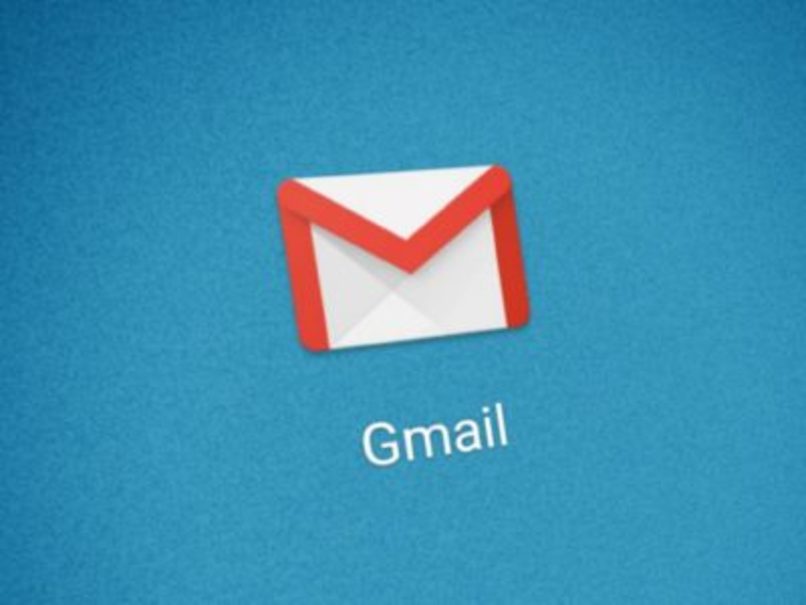
Zmień motyw i tło Gmaila
Oprócz możliwości zmiany stylu czcionki, Gmail oferuje nam również możliwość wybierz wiele motywów, a nawet dostosuj je z własnymi zdjęciami. Aby to zrobić, pierwszą rzeczą, którą musimy zrobić, to otworzyć Gmaila i z menu szybkich ustawień wejść „Zobacz wszystkie ustawienia”. Możemy również uzyskać dostęp bezpośrednio z sekcji „Motyw”.
Gdy to zrobisz, będziemy w zakładce motywy. Następnie klikniemy opcję „Ustaw motyw”. Otworzy się okno, w którym mamy do wyboru kilka motywów usługi Google.
Inną opcją jest wybierz jeden z naszych obrazów. Z tego miejsca można również wybrać tło tekstu lub zastosować efekt winiety na obraz tła naszej tacy, aby przyciemnić go w rogach lub nadać mu efekt rozmycia.
Aby spersonalizować Gmaila za pomocą naszych własnych zdjęć w tle, z okna motywów kliknij moje zdjęciawybieramy jeden z tych załadowanych w usługach Google i automatycznie pojawi się wśród tych dostępnych w oknie motywów Gmaila.

